Annonse
 Med økningen av bærbare datamaskiner og netbooks har pekeplaten blitt en nøkkelinngangsenhet. Likevel, i Windows-miljøet har det vært et drag å jobbe med pekeplaten mer enn en fryd. Selv om maskinvaren ofte er i stand til å utføre de samme triksene som Apples berøringsputer, støtter ikke noen ganger drivere dets fulle evner, eller brukerne er rett og slett ikke klar over de tilgjengelige funksjonene. Denne artikkelen viser deg hvordan du kan oppdage de sanne ferdighetene på berøringsflaten.
Med økningen av bærbare datamaskiner og netbooks har pekeplaten blitt en nøkkelinngangsenhet. Likevel, i Windows-miljøet har det vært et drag å jobbe med pekeplaten mer enn en fryd. Selv om maskinvaren ofte er i stand til å utføre de samme triksene som Apples berøringsputer, støtter ikke noen ganger drivere dets fulle evner, eller brukerne er rett og slett ikke klar over de tilgjengelige funksjonene. Denne artikkelen viser deg hvordan du kan oppdage de sanne ferdighetene på berøringsflaten.
Ansvarsfraskrivelse: Jeg skrev denne artikkelen på en bærbar Sony Vaio som kjører Windows 7 Professional 64-bit. Denne bærbare datamaskinen har en Synaptics styreputen. Funksjonene du har tilgang til, avhenger av datamaskinen eller operativsystemet du bruker. Intensjonen med denne artikkelen er å hjelpe deg med å oppdage hva maskinvaren din er i stand til å gjøre, noe som godt kan være annerledes enn det jeg demonstrerer.
Oppdater styreflate-driveren
Forsikre deg om at du bruker den nyeste styreflate-driveren. Gå til hjemmesiden til din bærbare produsent, under
Brukerstøtte og / eller software, Finn den bærbare datamaskinen og operativsystemet ditt, og last ned og installer den siste driveren for berøringspute. Dette vil sikre at du har tilgang til alle de nyeste funksjonene.Slik får du tilgang til Touchpad-innstillingene
Dessverre er Windows ofte ikke veldig intuitivt. For å få tilgang til pekeplateinnstillingene, for eksempel, må du faktisk åpne musegenskaper.
- Gå til Start, type musinnstillinger i søkefeltet, og velg Endre musens innstillinger.
- Et vindu som heter Musegenskaper vil åpne.
- Naviger til Enhetsinnstillinger fanen og klikk på Innstillinger ...
Nedenfor er et skjermbilde av det generiske Enhetsinnstillinger fanen ser ut for Synaptics berøringsputer.

Slik slår du av pekeplaten
Før jeg dykker dypere ned i funksjonene på berøringsflaten din, la meg kort forklare hvordan du kan slå den av. Igjen gjør Windows ikke dette veldig intuitivt eller behagelig. Den enkleste måten å gjøre det uten å installere tredjepartsprogramvare, er å gå til Enhetsinnstillinger (se skjermbilde om) og klikk på Deaktiver knapp. Denne prosedyren ble også beskrevet i artikkelen Slik deaktiverer du pekeplaten mens du skriver Slik deaktiverer du pekeplaten mens du skriver Les mer .
Mange produsenter tilbyr snarveier for å gjøre dette, for eksempel en egen tast over pekeplaten (HP), a følsomt område dobbeltklikker du på selve pekeplaten (HP) eller en av / på-funksjonstast (Fn + F1 for Sony). Hvis den bærbare datamaskinen din ikke har noen av disse funksjonene, kan du prøve TouchFreeze, en app som vil slå av pekeplaten mens du bruker tastaturet.
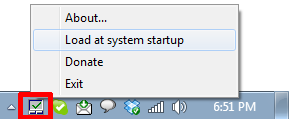
Jeg introduserte også dette verktøyet som et av 6 må ha programmer for den bærbare datamaskinen eller netbook 6 må ha programmer for den bærbare datamaskinen eller netbookenBærbare datamaskiner har mange fordeler sammenlignet med stasjonære datamaskiner. Viktigst av alt er de små og bærbare. De praktiske maskinvarefunksjonene til bærbare datamaskiner innebærer imidlertid også mange begrensninger. I denne artikkelen vil jeg presentere deg ... Les mer .
Utforske funksjonene på pekeplaten
Hvis den bærbare datamaskinen din hadde en Synaptics TouchPad, vil du se noe slikt når du åpner pekeplateinnstillingene.

Synaptics TouchPad kommer med en rekke funksjoner og alternativer, som mange brukere er helt uvitende om. For eksempel kan du aktivere vertikal og horisontal rulling ved å stille inn sensitive områder på høyre side og bunn av berøringsflaten. Eller du kan bruke ChiralMotion-rulling, dvs. endeløs rulling. Synaptics TouchPad støtter også Pinch Zoom, noe som betyr at du bruker to fingre for å zoome inn og ut av en webside eller et dokument eller et bilde. Alle funksjonene er grundig forklart, og mange har sømløse demonstrasjonsvideoer.
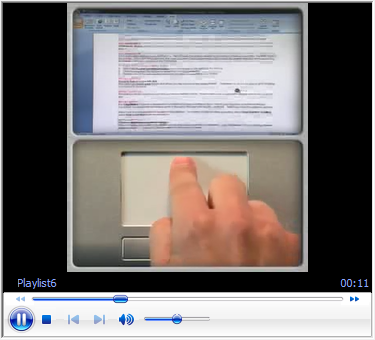
Du kan finne mer informasjon om Synaptics Gesture Suite for TouchPads her.
Forbedre styreputen med tredjepartsapper
I tillegg til TouchFreeze som er nevnt over, er det to flere apper jeg vil anbefale: To-finger-Scroll og Scrybe. Førstnevnte gjør som den sier, mens sistnevnte tilbyr et helt utvalg av funksjoner, inkludert to fingerrullinger, trykk med tre fingre og berøringsbrettbevegelser.
Begge søknadene ble tidligere dekket på MakeUseOf. Vennligst sjekk de respektive artiklene for en grundig gjennomgang:
- Hvordan du enkelt aktiverer rulling av to fingre i Windows-bærbare datamaskiner Hvordan du enkelt aktiverer rulling av to fingre i Windows-bærbare datamaskiner Les mer
- Slik optimaliserer du Windows Trackpad med Scrybe Slik optimaliserer du Windows Trackpad med Scrybe Les mer
Til slutt, hvis du bare skal kjøpe en ny bærbar PC, er det kanskje på tide å ta hensyn til den typen pekeplate du får med den. Denne teknologiforklarte artikkelen vil være nyttig: Hva du trenger å vite om pekeplater før du kjøper din neste bærbare datamaskin Hva du trenger å vite om berøringsputer før du kjøper din neste bærbare datamaskin [Teknologi forklart]Hvis du går inn i en butikk og ber en salgsrepresentant om å forklare deg en bærbar PC, er sjansen stor for at du får en lang liste med maskinvareinformasjon med fokus på hva som er inni. Dette er informasjon ... Les mer .
Så hva oppdaget du om berøringsflaten din i dag? Lærte du noen nye triks eller er alt det gamle for deg?
TouchPad Via Shutterstock
Tina har skrevet om forbrukerteknologi i over et tiår. Hun har en doktorgrad i naturvitenskap, en diplom fra Tyskland og en MSc fra Sverige. Hennes analytiske bakgrunn har hjulpet henne med å utmerke seg som teknologijournalist ved MakeUseOf, hvor hun nå administrerer søkeordforskning og drift.

